- ວິທີການລຶບແອັບຯຈາກອຸປະກອນ Android
- ວິທີການລຶບແອັບຯຂອງລະບົບຈາກຫຸ່ນຍົນ
- ວິທີການລຶບແອັບຯຈາກ iPhone / iPad
ຫຼັງຈາກທີ່ທ່ານໄດ້ຊື້ໂທລະສັບ fantastic ມີລະບົບ Android ຫລືປະຕິບັດການ iOS, ແນ່ນອນທ່ານຈະຕິດຕັ້ງແອັບຯຈໍານວນຫນຶ່ງເພື່ອເຮັດໃຫ້ອຸປະກອນຂອງທ່ານທີ່ຈະນໍາໃຊ້ສໍາລັບກິດຈະກໍາປະຈໍາວັນງ່າຍຂຶ້ນ. ມີກໍລະນີໃນເວລາທີ່ກິດອາຍຸບໍ່ມີຕໍ່ໄປອີກແລ້ວຈະແລ່ນຢູ່ໃນໂທລະສັບຂອງທ່ານ, ສໍາລັບການຍົກຕົວຢ່າງຫຼັງຈາກການຍົກລະດັບຂອງລະບົບປະຕິບັດການດັ່ງກ່າວ. ຖ້າຫາກວ່າກິດທີ່ທ່ານໃຊ້ຍັງບໍ່ໄດ້ຍົກລະດັບພ້ອມກັນນັ້ນກໍພັດທະນາ, ມັນເປັນໂອກາດທີ່ຂະຫນາດໃຫຍ່ທີ່ຈະບໍ່ເຮັດວຽກອີກຕໍ່ໄປໃນອຸປະກອນຂອງທ່ານ. ດັ່ງນັ້ນ, ການທົດສອບພຽງແຕ່ທ່ານສາມາດເຮັດໄດ້ແມ່ນເພື່ອລຶບແອັບຯທີ່ເຫຼົ່ານັ້ນ.
ສ່ວນທີ 1 ວິທີການລຶບແອັບຯຈາກອຸປະກອນ Android (ຂັ້ນຕອນທີໂດຍຂັ້ນຕອນອະທິບາຍທີ່ມີຫນ້າຈໍສໍາລັບແຕ່ລະຂັ້ນຕອນ)
ອຸປະກອນ Android ມີຂັ້ນຕອນສະເພາະບາງທີ່ຈະນໍາໃຊ້ສໍາລັບການລຶບຂອງກິດ. ເຄື່ອງມືທົ່ວໄປຫຼາຍທີ່ສຸດການນໍາໃຊ້ສໍາລັບການຕິດຕັ້ງແອັບຯໃນອຸປະກອນ Android ເປັນກູໂກຫຼິ້ນ. ນອກຈາກນີ້ສໍາລັບການລຶບຫຼືຖອນການຕິດຕັ້ງແອບພິເຄຊັນທີ່ທ່ານສາມາດໃຊ້ກູໂກຫຼິ້ນ app ເກັບຮັກສາຫຼືການຕັ້ງຄ່າຄຸນນະສົມບັດຈາກເມນູອຸປະກອນຂອງ.
ຖ້າຫາກວ່າທ່ານເລືອກທີ່ຈະໃຊ້ app ສໍາລັບການຫຼິ້ນກູໂກຂອງ, ປະຕິບັດຕາມຂັ້ນຕອນຂ້າງລຸ່ມນີ້:
Setp 1. ຊອກຮູບສັນຍາລັກສໍາລັບການຫຼິ້ນກູໂກແລະເປີດ app ໄດ້
ໃນທີ່ສຸດຂອງກໍລະນີ, ແອັບຯ Play Store ກູໂກແມ່ນທີ່ຕັ້ງກ່ຽວກັບການ desktop ອຸປະກອນຂອງທ່ານ. ເປີດ app ແລະໄປ "apps ຂອງຂ້າພະເຈົ້າ" ພາກ.
Setp 2. ຊອກ "apps ຂອງຂ້າພະເຈົ້າ" ພາກໃຕ້ meu ສໍາລັບການຫຼິ້ນກູໂກຂອງ
ສະຖານທີ່ Apps ຂອງຂ້າພະເຈົ້າແລະທ່ານຈະເບິ່ງກິດທັງຫມົດທີ່ຕິດຕັ້ງຢູ່ໃນໂທລະສັບຂອງທ່ານ.

Setp 3 apps ຖອນການຕິດຕັ້ງ
ໃນບັນຊີລາຍຊື່ທີ່ມີກິດ, ທ່ານຈະເຫັນຕົວເລືອກຖອນການຕິດຕັ້ງ. ເລືອກຕົວເລືອກນີ້ເພື່ອ app ທີ່ທ່ານຕ້ອງການທີ່ຈະລົບທຸກ.
ຖ້າຫາກວ່າທ່ານຕ້ອງການທີ່ຈະນໍາໃຊ້ຄຸນນະສົມບັດການຕັ້ງຄ່າຈາກອຸປະກອນຂອງທ່ານ, ປະຕິບັດຕາມຂັ້ນຕອນຂ້າງລຸ່ມນີ້:
Setp 1. ຄົ້ນຫາກິດພາຍໃຕ້ Settings
ໄປທີ່ Settings ໂທລະສັບຂອງທ່ານແລະຄົ້ນຫາ Apps.
Setp 2. ເລືອກ app ຫຼື apps ທີ່ທ່ານຕ້ອງການທີ່ຈະລົບ
ໃນການຕັ້ງຄ່າໂທລະສັບຂອງທ່ານ, ສ່ວນກິດທ່ານສາມາດເບິ່ງທັງຫມົດກິດການຕິດຕັ້ງ. ເລືອກ app ທີ່ທ່ານບໍ່ຈໍາເປັນຕ້ອງອີກຕໍ່ໄປແລະສໍາຜັດຖອນການຕິດຕັ້ງ.
ຫຼາຍ apps ທາງສ່ວນຫນ້າຂອງສ້າງບໍ່ສາມາດໄດ້ຮັບການລຶບຖິ້ມຈາກໂທລະສັບຂອງທ່ານ.
Part 2 ວິທີການລົບແອັບຯຂອງລະບົບຈາກຫຸ່ນຍົນ (ຮາກ) (ຂັ້ນຕອນທີໂດຍຂັ້ນຕອນອະທິບາຍທີ່ມີຫນ້າຈໍສໍາລັບແຕ່ລະຂັ້ນຕອນ)
ແອັບຯຂອງລະບົບກ່ຽວກັບອຸປະກອນ Android ຂອງທ່ານສາມາດໄດ້ຮັບການທາງສ່ວນຫນ້າຂອງການຕິດຕັ້ງແລະປົກກະຕິແລ້ວມາທາງສ່ວນຫນ້າຂອງສ້າງເຂົ້າໄປໃນລະບົບປະຕິບັດການໄດ້. ມີຄວາມແຕກຕ່າງລະຫວ່າງການລຶບຂອງແອັບຯທີ່ຕິດຕັ້ງໂດຍທ່ານຈາກກູໂກສໍາລັບການຍົກຕົວຢ່າງ, ແລະການລຶບຂອງກິດທາງສ່ວນຫນ້າຂອງການຕິດຕັ້ງແມ່ນ. ອຸປະກອນ Android ຂອງທ່ານສາມາດໄດ້ຮັບການຮາກຖານຫຼືບໍ່. ໃນຄໍາສັ່ງທີ່ຈະພົບເຫັນຖ້າຫາກວ່າໂທລະສັບ Android ຂອງທ່ານແມ່ນຮາກຖານຫຼືບໍ່ແລະວິທີການສາມາດໄດ້ຮັບການຮາກຖານ, ທ່ານສາມາດຄົ້ນຫາຄໍາແນະນໍາທີ່ມາພ້ອມກັບອຸປະກອນຂອງທ່ານຫຼືທ່ານສາມາດຄົ້ນຫາລາຍລະອຽດອອນໄລນ໌ສໍາລັບຮູບແບບສະເພາະໃດຫນຶ່ງຂອງທ່ານ, ປົກກະຕິແລ້ວເຂົ້າໄປໃນເວັບໄຊທ໌ຜູ້ຜະລິດຂອງ. ຢ່າງໃດກໍຕາມ, ທ່ານຄວນຈະຮູ້ວ່າເປັນອຸປະກອນ Android ຮາກຖານແມ່ນງ່າຍໃນການຄຸ້ມຄອງ, ລວມທັງການລຶບຂອງກິດ. ທ່ານສາມາດນໍາໃຊ້ເປັນ app ພາກສ່ວນທີ 3 ໃນການຖອນການຕິດຕັ້ງແອັບຯທາງສ່ວນຫນ້າຂອງສ້າງ. ບໍ່ມີພໍສົມຂອງກິດຟຣີໃນກູໂກ Playfor ຖອນການຕິດຕັ້ງແອັບຯຮາກແມ່ນ. ຢ່າງໃດກໍຕາມ, ທ່ານຄວນຈະລະມັດລະວັງກັບການລຶບຂອງກິດທາງສ່ວນຫນ້າຂອງສ້າງຍ້ອນລຶບຂອງບາງສາມາດເປັນອັນຕະລາຍບົບປະຕິບັດອຸປະກອນຂອງທ່ານ Android.
ສ່ວນ 3 ວິທີການລຶບແອັບຯຈາກ iPhone / iPad (ຂັ້ນຕອນທີໂດຍຂັ້ນຕອນອະທິບາຍທີ່ມີຫນ້າຈໍສໍາລັບແຕ່ລະຂັ້ນຕອນ)
ທ່ານສາມາດລຶບແອັບຯຈາກ iPhone ຫລື iPad ຂອງທ່ານ, ຫນຶ່ງມີຫນຶ່ງຫຼືໂດຍການເລືອກຫຼາຍໃນເວລາດຽວ. ໃນຫນ້າຈໍອຸປະກອນຂອງທ່ານສໍາຜັດ app ທີ່ທ່ານຕ້ອງການທີ່ຈະລົບ. ໂດຍການເລືອກ "Delete", ທ່ານຈະລົບຍັງຂໍ້ມູນຈາກ app ທີ່.
ປະຕິບັດຕາມຂັ້ນຕອນເຫຼົ່ານີ້ເພື່ອລຶບແອັບຯຈາກ iPhone ຫລື iPad ຂອງທ່ານ:
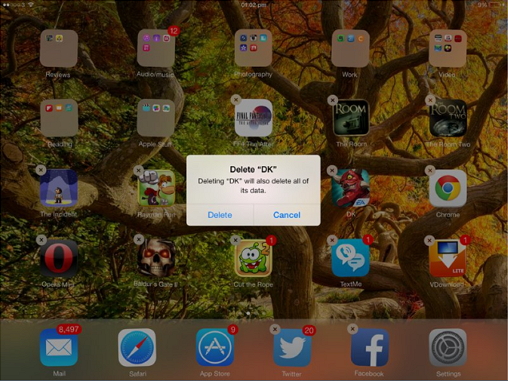
Setp 1. ເບິ່ງໃນຫນ້າຈໍອຸປະກອນຂອງທ່ານ app ທີ່ທ່ານຕ້ອງການທີ່ຈະລົບ
ປົດລັອກຫນ້າຈໍ iDevice ຂອງທ່ານແລະເລືອກເອົາຫນຶ່ງໃນ app ຫຼືກິດຈໍານວນຫນຶ່ງໃນຄໍາສັ່ງທີ່ຈະລຶບ.
Setp 2 Touch ລຶບ
ຫຼັງຈາກທີ່ທ່ານຄັດເລືອກ app ໄດ້, ທ່ານກໍາລັງຮ້ອງຂໍໃຫ້ຖ້າຫາກວ່າທ່ານຕ້ອງການທີ່ຈະລຶບມັນ. ສໍາຜັດລົງແລະ app ຂອງທ່ານຈະຖືກລຶບອອກພ້ອມກັບຂໍ້ມູນຂອງຕົນ.

- ຟື້ນຕົວໄຟລ໌ສູນເສຍຫຼືລຶບ, ຮູບພາບ, ສຽງ, ດົນຕີ, ອີເມວຈາກອຸປະກອນການເກັບຮັກສາປະສິດທິພາບໃດ, ໄດ້ຢ່າງປອດໄພແລະສໍາເລັດການ.
- ສະຫນັບສະຫນູນການຟື້ນຟູຂໍ້ມູນຈາກຖັງ Recycle, ຮາດດິດ, ບັດຄວາມຊົງຈໍາ, ຂັບ flash, ກ້ອງຖ່າຍຮູບດິຈິຕອນແລະກ້ອງວິດີໂອ.
- ຫນັບສະຫນູນການຟື້ນຕົວຂໍ້ມູນສໍາລັບການລຶບຢ່າງກະທັນຫັນ, ຮູບແບບ, ສໍ້ລາດບັງຫຼວງການຂັບແຂງ, ການໂຈມຕີໄວຣັສ, ອຸປະຕິເຫດລະບົບພາຍໃຕ້ສະຖານະການທີ່ແຕກຕ່າງກັນ.
- Preview ກ່ອນທີ່ຈະຟື້ນຟູອະນຸຍາດໃຫ້ທ່ານເພື່ອເຮັດໃຫ້ການຟື້ນຕົວເລືອກ.
- OS ສະຫນັບສະຫນຸນ: Windows 10/8/7 / XP / Vista, Mac OS X (Mac OS X 106, 107 ແລະ 108, 109, 1010 Yosemite, 1010, 1011 El Capitan, 1012 Sierra) ກ່ຽວກັບ iMac, MacBook, Mac Pro ແລະອື່ນໆ
ລົບ / Files ຍົກເລີກການລົບ
- ລຶບ Files ຂ້າພະເຈົ້າ +
- ລຶບ Files II +
- ຍົກເລີກການລົບໄຟລ໌ຂ້າພະເຈົ້າ +
- ຍົກເລີກການລົບໄຟລ໌ II +
-
- ທາງເລືອກການກູ້ຄືນ EASEUS Deleted Files
- ຟື້ນຕົວການປ່ຽນແປງລຶບໄຟລ໌
- ຍົກເລີກອຸບັດຕິເຫດລຶບ
- ດຶງຂໍ້ມູນລາຍຊື່ລຶບ
- Mac ຍົກເລີກການລົບ
- ກູ້ຄືນແຟ້ມທີ່ຖືກລົບ
- Android Apps ຈະຟື້ນຕົວໄຟລ໌ລຶບ
- ລະບົບການຟື້ນຟູໄຟລ໌ລຶບ
- ຟື້ນຕົວໄຟລ໌ລຶບຈາກ Android
- ຟື້ນຕົວຮູບພາບທີ່ຖືກລົບ
- ຟື້ນຕົວໄຟລ໌ລຶບຈາກຖັງ Recycle
- ຟື້ນຕົວການແບ່ງປັນລຶບ
- ຟື້ນຕົວໄຟລ໌ Dropbox ລຶບ






